Board, Desk 및 Room 시리즈에서 통화의 화면 레이아웃 변경
 피드백이 있습니까?
피드백이 있습니까?미팅 중일 때 사용할 수 있는 몇 가지 화면 레이아웃 옵션이 있습니다. 콘텐츠가 공유되고 있을 때 다른 레이아웃을 사용할 수 있습니다. 레이아웃 메뉴에서 다른 레이아웃을 선택하여 레이아웃을 변경할 수 있습니다.
귀하의 장치, 미팅의 크기 및 콘텐츠가 공유되고 있는지의 여부에 따라 다른 레이아웃을 사용할 수 있습니다. 각 레이아웃이 표시되는 방식 및 사용 가능한 시기에 대한 설명은 이 문서를 참조하십시오.
현재 레이아웃 변경하기:
-
통화 중에 장치 또는 터치 컨트롤러 화면을 눌러 통화 제어에 액세스합니다.
-
레이아웃 버튼
 을 탭하여 레이아웃 메뉴를 엽니다.
을 탭하여 레이아웃 메뉴를 엽니다. -
사용할 레이아웃을 선택합니다.
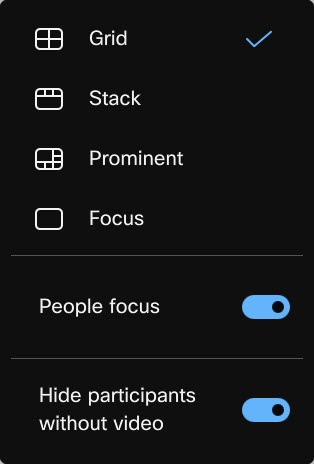
레이아웃 메뉴에서 활성화 및 비활성화할 수 있는 두 가지 기능이 있으며, 이는 선택한 레이아웃의 모양을 강화하고 화면 공간을 최적화할 수 있습니다. 자세한 정보는 다음 문서를 참조하십시오. 사용자는 Board, Desk 및 Room 시리즈 및 미팅에서 비디오 외 참가자 숨기기에 집중합니다. |
이 문서가 도움이 되었습니까?


